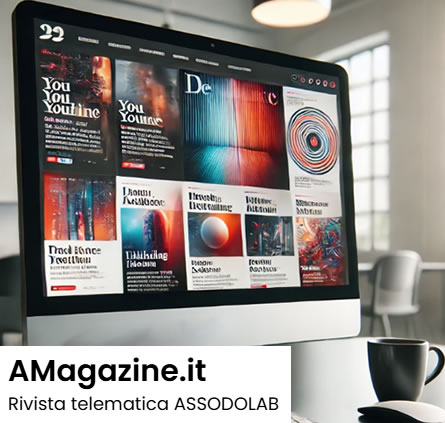Come realizzare un catalogo prodotti con Office Access
(Corrado Del Buono)
Il nuovo Office Access consente di gestire con maggiore semplicità l’inserimento di immagini nel database e, pertanto, può essere “sfruttato” in ambito aziendale anche per realizzare dei cataloghi prodotti dall’aspetto impeccabile. La creazione di un catalogo prodotti con Access, in alternativa a Word o a Publisher, comporta numerosi altri vantaggi: ad esempio, è possibile creare rapidamente dei report personalizzati ordinando i dati secondo vari criteri (per prezzo, per marca, per anno di fabbricazione, …) oppure utilizzare i dati inseriti (modello, descrizione, prezzo, …) per creare (attraverso un unico database) altri documenti aziendali quali, ad esempio, fatture o report sulle vendite. Analizziamo, quindi, le principali procedure necessarie per la realizzazione di un catalogo prodotti.
PAGINA 3
Da notare che, in base alle impostazioni predefinite, l’oggetto allegato viene “incorporato” all’interno del database: questa impostazione consente di spostare su altri dispositivi il file di Access senza “portarsi dietro” anche i file immagine ma, per contro, ha il difetto di “appesantire” il database. Inseriamo qualche altro prodotto prima di procedere alla creazione del report contenente il catalogo.

Per creare il report utilizziamo, anche in questo caso, la procedura guidata: selezioniamo la voce CREAZIONE GUIDATA REPORT dalla barra multifunzione CREA e, dalla finestra che appare a video, selezioniamo la tabella PRODOTTI; trasferiamo, successivamente, i campi dal riquadro di sinistra a quello di destra con esclusione dei campi descrittivi del file allegato (IMMAGINE.FILEDATA, IMMAGINE.FILEFLAGS, …).

Saltiamo la finestra successiva dove si imposta l’eventuale livello di gruppo (opzione che potrebbe essere utile nel caso di Linee di Prodotto differenti) facendo clic sul pulsante AVANTI. Nella finestra seguente (rappresentata in figura) scegliamo un tipo di ordinamento dei record: selezioniamo, ad esempio NOME, per ordinare alfabeticamente il catalogo prodotti. Da notare che è in questa finestra che possiamo intervenire per personalizzare la stampa del catalogo ordinando i prodotti, ad esempio, per MARCA, per FORNITORE, per PREZZO, per CATEGORIA, ed altro ancora.

Proseguiamo con la CREAZIONE GUIDATA REPORT selezionando nelle successive finestre il layout (nell’esempio, abbiamo scelto TABULARE con Orientamento VERTICALE) ed il nome da assegnare al Report (nell’esempio, CATALOGO PRODOTTI). Terminiamo la procedura guidata attraverso un clic sul pulsante FINE.